Um Nicelabel in andere Systeme zu integrieren, ist der Erwerb eines Abonnementschlüssels erforderlich. Folgen Sie diesen Schritten, um zu erfahren, wie Sie Ihren Abonnementschlüssel aktivieren und erhalten.
Für die Integration von Nicelabel in Apicbase ist ein Abonnementschlüssel erforderlich. Wir empfehlen zwar, dass ein Entwickler diese Aufgabe übernimmt, um optimale Ergebnisse zu erzielen, aber die bereitgestellten Richtlinien sind so gestaltet, dass sie auch für einen Nicht-Experten verständlich und handhabbar sind.
- Loggen Sie sich zunächst in das Nicelabel Control Center ein. Sie sollten mit Ihrem Nicelabel Business Cloud-Konto Zugang zu dieser Seite erhalten haben.
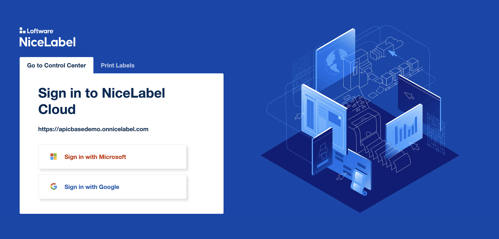
- Erstellen Sie ein Cloud-Integrationsprojekt. Gehen Sie zu Integrationen (1), klicken Sie auf Cloud-Integrationen (2), und klicken Sie auf Hinzufügen (3).
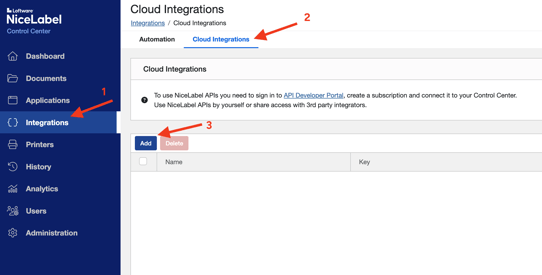
Geben Sie dem Projekt einen Namen (es kann ein beliebiger Name sein) (1), und klicken Sie dann auf Speichern (2).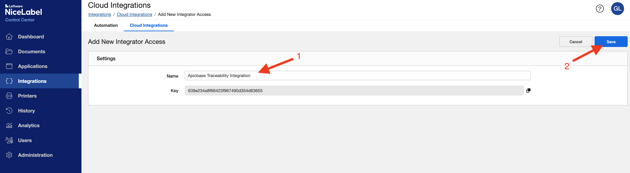
- Klicken Sie auf Schlüssel kopieren (1). Wir werden diesen Schlüssel später benötigen, also merken Sie ihn sich für den Fall, dass Sie auf diese Seite zurückkehren und ihn erneut kopieren müssen. Gehen Sie dann zum API-Entwicklerportal (2).
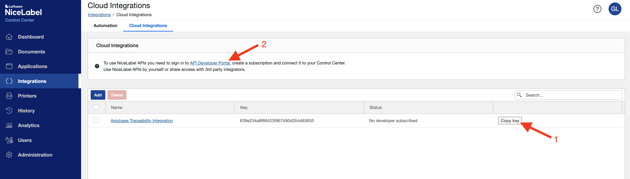
- Melden Sie sich im Entwicklerportal an, wenn Sie bereits ein Konto bei Loftware haben, oder melden Sie sich an, um ein neues Konto zu erstellen (in diesem Fall müssen Sie Ihr Konto auch mit der E-Mail verifizieren, die Sie in Ihrem Posteingang erhalten).
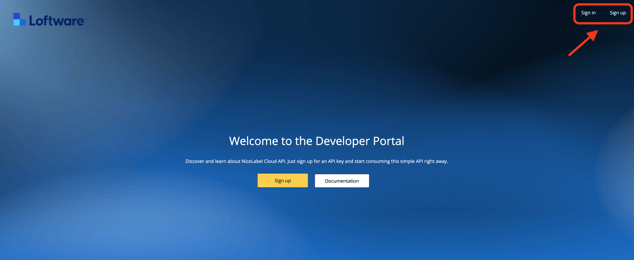
Wenn Sie auf der Seite des Entwicklerportals angemeldet sind, gehen Sie zu Produkte.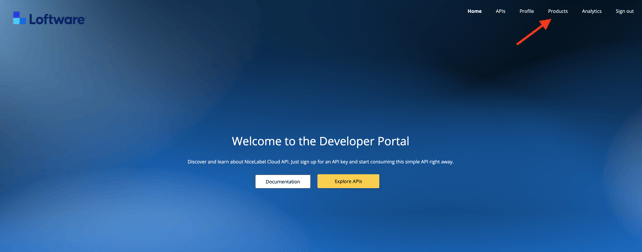
- Wählen Sie NiceLabel Cloud.

Geben Sie Ihrem Abonnement einen Namen (es kann ein beliebiger Name sein) (1) und klicken Sie auf Abonnieren (2).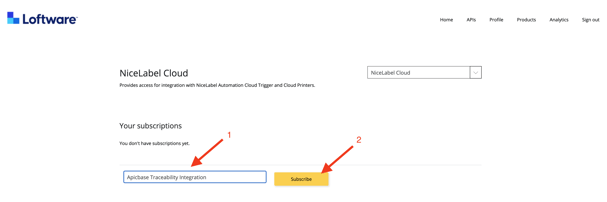
- Wenn Sie nun den Namen Ihres Abonnements in der Liste sehen, klicken Sie auf APIs.
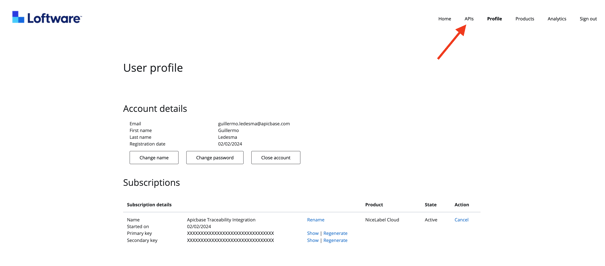
Klicken Sie auf "Developer Sign Up API v1 - v1" in der Liste der APIs.
- Wenn Sie sich in der API befinden, klicken Sie auf "Try it". Auf der rechten Seite des Bildschirms wird eine Leiste eingeblendet.
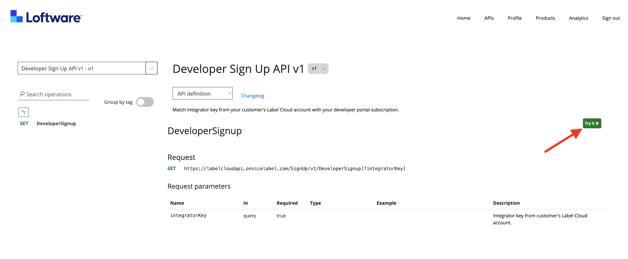
Wählen Sie den soeben erstellten Abonnementnamen als Primary (1), und fügen Sie den in Schritt 3 kopierten Schlüssel in das Feld integratorKey (2) ein.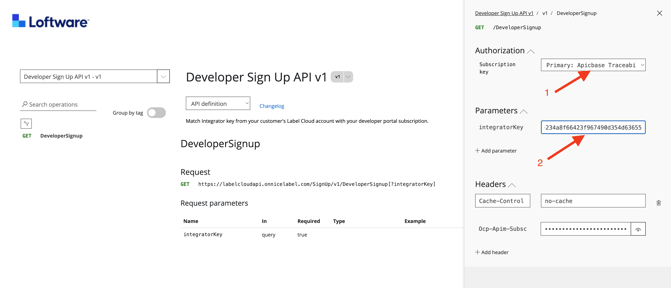
Blättern Sie in der Seitenleiste nach unten und klicken Sie auf Senden.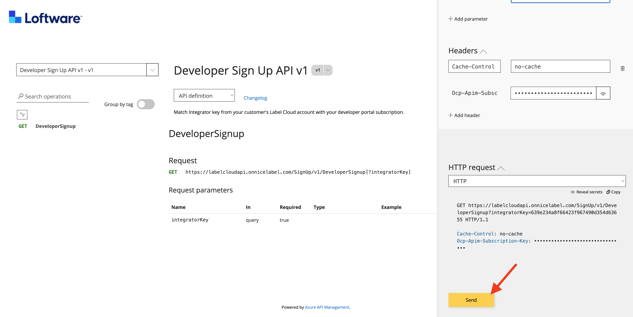
Sie sollten eine "200 OK"-Antwort erhalten, die anzeigt, dass Sie jetzt mit dem Projekt verbunden sind.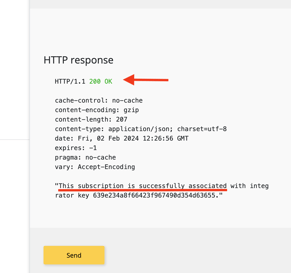
- Gehen Sie zurück zum Nicelabel-Kontrollzentrum, aktualisieren Sie die Seite und überprüfen Sie, ob sich der Status von "Kein Entwickler angemeldet" zu "Entwickler [Ihr Name und Ihre E-Mail-Adresse] angemeldet" geändert hat.
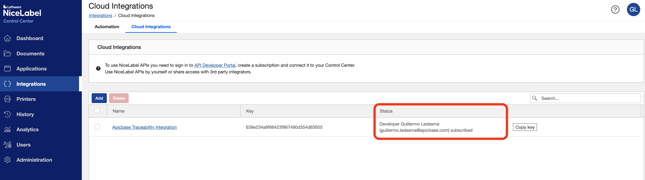
- Gehen Sie zurück zum API-Entwicklerportal. Schließen Sie die Seitenleiste mit einem Klick auf das X-Symbol.
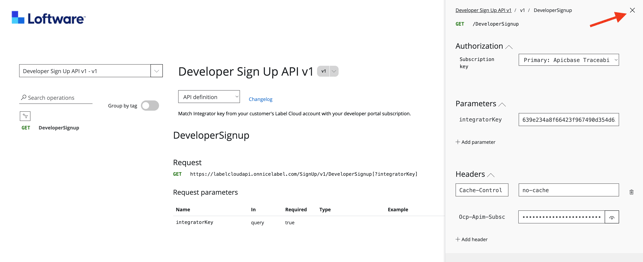
Gehen Sie nun zu Profile.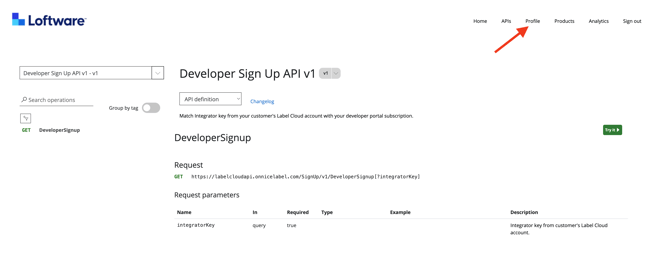
- Der Primärschlüssel Ihres Abonnements ist der Schlüssel, den wir für die Integration von Nicelabel in Apicbase benötigen. Sie können auf Anzeigen (1) klicken, um den Abonnementschlüssel zu sehen und zu kopieren (2).
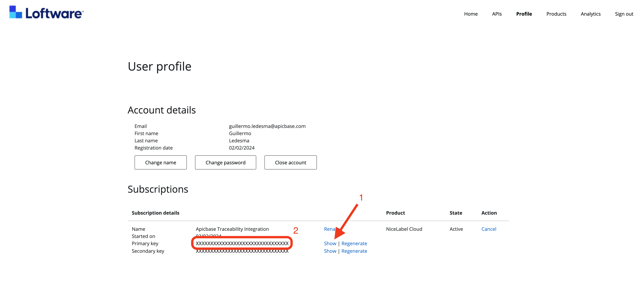
Geschafft! Jetzt, wo Ihr Drucker installiert und an Ihr Netzwerk angeschlossen ist und Sie Ihren Abonnementschlüssel haben, sind Sie nur noch wenige Schritte davon entfernt, die gesamte Einrichtung abzuschließen. Der nächste Schritt besteht darin, Ihren Drucker mit Nicelabel zu verbinden. Befolgen Sie dazu die Anweisungen im nächsten Artikel.
